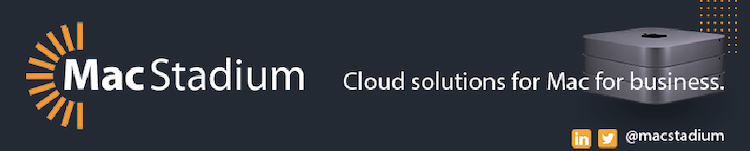تحديث الرأس مع iOS 16 القدرة على إنشاء شاشات قفل مخصصة. اتبع نظرة عامة مباشرة حول كيفية إنشاء شاشة قفل iOS 16 مخصصة على iPhone ، من الأدوات والخطوط والصور والخلفيات الجديدة والمزيد.
يأتي بنظام iOS 16 أول مطور بيتا تم إطلاقه بعد عنوان Apple WWDC الرئيسي. يتضمن إصدار البرنامج الرئيسي التالي لجهاز iPhone ميزات بسيطة للأخبار والإعلانات والصور والبريد و Safari والمزيد.
ومع ذلك ، ستجذب ميزة شاشة قفل iOS 16 المخصصة الجديدة الكثير من الاهتمام. هذا هو التخصيص الأكثر دعمًا الذي رأيناه من Apple ايفونإنها تخلق كل العمل الذي قامت به عندما قدمت الحاجيات وبعض وجوه Apple Watch الأنيقة على iOS 14.
iOS 16 متاح حاليًا كإصدار تجريبي للمطورين. من المقرر إصدار الإصدار التجريبي المجاني من iOS 16 في يوليو. يتعلم أكثر تثبيت iOS 16 في دليلنا الكامل.
شاشة قفل iOS 16: كيفية تخصيص iPhone
- بعد تثبيت iOS 16 ، الضغط لفترة طويلة على شاشة القفل الخاص بك
- إذا كنت تستخدم خلفية قديمة ، فستحتاج إلى إنشاء خلفية جديدة لإنشاء شاشة قفل مخصصة
- صنبور رمز + أزرق في الزاوية اليمنى السفلى
- لمشاهدة جميع الخيارات ، حدد خلفية الشاشة من أفضل فئة أو اسحب فقط لأسفل
- صنبور + أيقونة تحت الوقت لتحديد الحاجيات
- الأدوات الموصى بها في الجزء العلوي ، مع خيارات إضافية وفقًا للفئة أدناه
- صنبور حان الوقت لتخصيص الخط ولون
- لإضافة عنصر واجهة مستخدم أعلاه ، انقر فوق التاريخ
- تشمل الاختيارات التقويم والساعة والتمرين والتذكير والمخزون والطقس
فيما يلي نظرة عامة مباشرة على العملية:

انقر على زر “تخصيص” الموجود في الخلفية القديمة وسيُطلب منك الاستمرار وإضافة “جديد”.
يمكن زيادة حدة الصور باستخدام شاشة القفل الجديدة ويمكنك ضبط صورك على التدوير باستخدام خلفية “Photo Shuffle”.

في مساحة شاشة القفل أدناه ، يمكنك إضافة ما يصل إلى 4 أدوات صغيرة ، و 2 أدوات صغيرة وواحدة متوسطة أو 2 أدوات متوسطة.
أسرع طريقة لإضافة عناصر واجهة المستخدم هي النقر عليها ، ولكن يمكنك سحبها وإفلاتها إذا كنت ترغب في الحصول على مساحة أكثر تحديدًا.

اضغط على الوقت لتخصيص الخط واللون. اسحب من اليمين إلى اليسار للكشف عن المزيد من خيارات الألوان ولوحة الألوان الكاملة للحصول على تدرج مخصص بالكامل.

يمكنك أيضًا إضافة عنصر واجهة مستخدم واحد إلى قسم اليوم / التاريخ الأول والنقر فوقه للاختيار.

للتكبير والتصغير ، اضغط على أيقونة ثلاثية النقاط في الزاوية اليمنى السفلية صنبور فعله في الزاوية اليمنى العليا من النهاية.
في الصفحة الرئيسية لتخصيص شاشة القفل ، انقر فوق انتباه أدناه لتوصيل واحد محدد بشاشة قفل محددة.

كيف تعمل أدوات قفل الشاشة؟
بمجرد وضع الأدوات على شاشة القفل ، ستتلقى بيانات مباشرة متى شاهدتها. ومع ذلك ، مثل أدوات الشاشة الرئيسية ، فهي ليست تفاعلية بشكل مباشر ، لذا فإن النقر عليها سينقلك إلى تطبيق ذي صلة (التقويم ، والطقس ، والتذكيرات ، وما إلى ذلك).
كم عدد شاشات قفل iOS 16 التي يمكنك إنشاؤها؟
يمكنك النقر فوق تخصيص لتحرير شاشة القفل في أي وقت أو النقر فوق الرمز الأزرق + لإنشاء شاشة جديدة.
لست متأكدًا من عدد شاشات القفل التي يمكنك إنشاؤها ، لكنني أنشأت 21 حتى الآن.
كيفية استبدال شاشات القفل
مثل واجهات Apple Watch ، بمجرد أن يكون لديك العديد من شاشات القفل ، فمن السهل التبديل بينها عن طريق الضغط لفترة طويلة على شاشة القفل الخاصة بك والتمرير لتحديد شاشة أخرى.
كيفية إزالة شاشات القفل المخصصة
لإزالة شاشات القفل المخصصة ، اضغط مطولاً على واحدة وحدد “حذف الخلفية” أدناه.

شاشات القفل وعمر البطارية؟
يعد الطقس الجديد والخلفيات الفلكية على نظام التشغيل iOS 16 مثيرًا للاهتمام للغاية ، لكنهم يطلبون الوصول إلى الموقع (يتم تحديثه كل 15 دقيقة) مما قد يؤثر على عمر بطارية جهاز iPhone الخاص بك.

كيف تتوقع استخدام شاشة قفل iOS 16 الجديدة؟ شارك بأفكارك في التعليقات أدناه!
اقرأ المزيد عن iOS 16:
FTC: نحن نستخدم اتصالات آلية مدرة للدخل. إضافي.

“مهووس البيرة. النينجا الشرير لثقافة البوب. عالم القهوة في الحياة. مدرس محترف للإنترنت. مدرس اللحوم.”